win7系统如何设置锁屏密码 win7锁屏密码怎么设置
更新时间:2023-04-02 13:05:44作者:jiang
很多用户在win7电脑运行过程中进入锁屏之后,重新唤醒就能够直接进入桌面,虽然非常的方便,但是这和锁屏所带来的安全性完全不一致,因此有些用户就会选择给锁屏界面设置登录密码,那么win7锁屏密码怎么设置呢?接下来小编就来教大家win7锁屏密码设置方法。
具体方法:
1、打开电脑中的计算机。
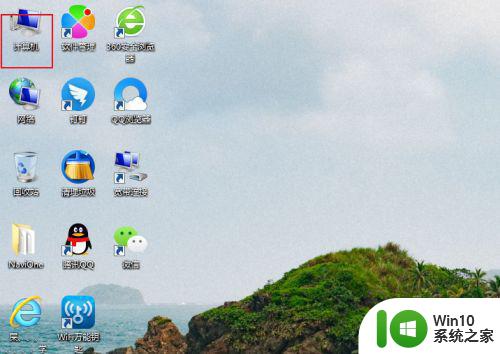
2、点击打开控制面板。

3、点击打开电源选项。
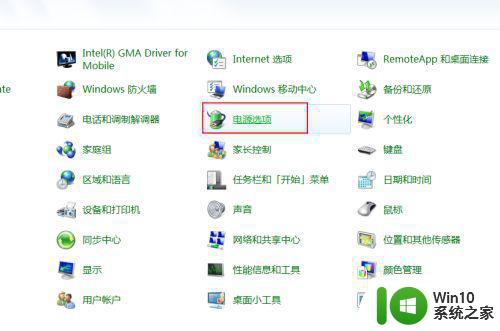
4、点击唤醒时需要密码。
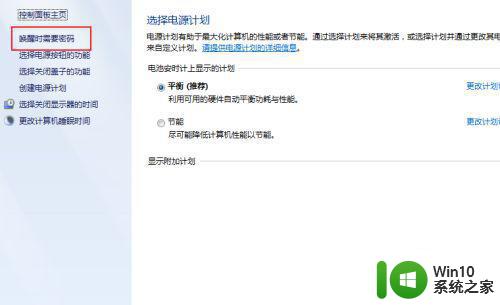
5、点击创建或更改用户账户密码。
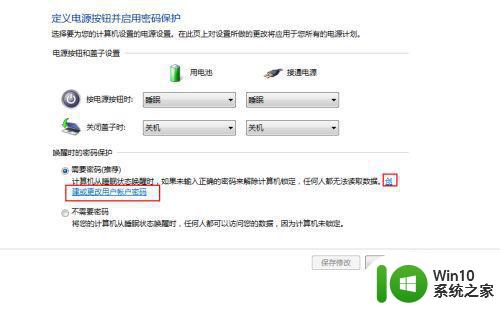
6、点击账户创建密码。
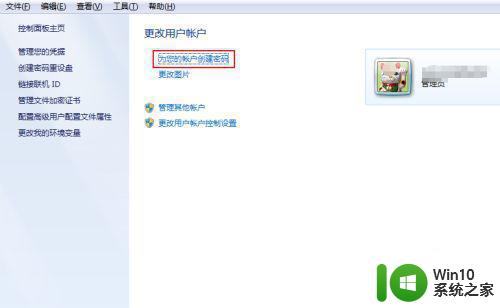
7、输入新密码,再输入新密码确认。然后点击创建密码就可以了。
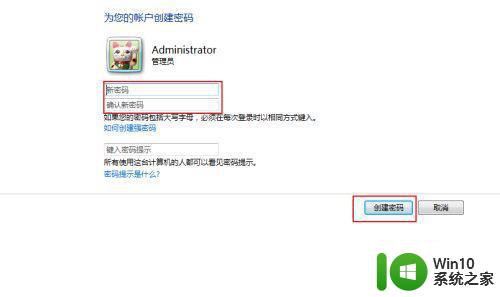
以上就是关于win7锁屏密码设置方法了,有需要的用户就可以根据小编的步骤进行操作了,希望能够对大家有所帮助。
win7系统如何设置锁屏密码 win7锁屏密码怎么设置相关教程
- win7怎样设锁屏密码 win7系统锁屏密码如何设置
- win7怎样设定锁屏密码 win7如何设置电脑锁屏密码
- win7如何设置开机密码和锁屏密码 win7如何设置开机密码和锁屏密码步骤详解
- windows7电脑如何设置锁屏密码 windows7怎么设置锁屏密码
- win7电脑设置锁屏密码在哪里设置 电脑锁屏密码怎么设置window7
- window7系统如何设置锁屏登录时需要密码 如何在Windows 7系统中设置锁屏时需要输入密码
- win7锁屏密码设置时不满足策略要求怎么办 win7锁屏密码设置不符合要求怎么办
- 如何在win7系统中设置屏保密码 win7电脑屏保密码设置步骤
- win7怎么设置桌面锁屏密码 如何在电脑win7上设置密码保护屏幕
- win7电脑如何添加屏幕保护密码 怎么在win7系统中设置桌面锁屏密码保护
- win7屏保密码如何设置 win7屏保密码设置方法
- win7电脑设置屏幕屏保方法 win7系统如何设置屏保密码
- window7电脑开机stop:c000021a{fata systemerror}蓝屏修复方法 Windows7电脑开机蓝屏stop c000021a错误修复方法
- win7访问共享文件夹记不住凭据如何解决 Windows 7 记住网络共享文件夹凭据设置方法
- win7重启提示Press Ctrl+Alt+Del to restart怎么办 Win7重启提示按下Ctrl Alt Del无法进入系统怎么办
- 笔记本win7无线适配器或访问点有问题解决方法 笔记本win7无线适配器无法连接网络解决方法
win7系统教程推荐
- 1 win7访问共享文件夹记不住凭据如何解决 Windows 7 记住网络共享文件夹凭据设置方法
- 2 笔记本win7无线适配器或访问点有问题解决方法 笔记本win7无线适配器无法连接网络解决方法
- 3 win7系统怎么取消开机密码?win7开机密码怎么取消 win7系统如何取消开机密码
- 4 win7 32位系统快速清理开始菜单中的程序使用记录的方法 如何清理win7 32位系统开始菜单中的程序使用记录
- 5 win7自动修复无法修复你的电脑的具体处理方法 win7自动修复无法修复的原因和解决方法
- 6 电脑显示屏不亮但是主机已开机win7如何修复 电脑显示屏黑屏但主机已开机怎么办win7
- 7 win7系统新建卷提示无法在此分配空间中创建新建卷如何修复 win7系统新建卷无法分配空间如何解决
- 8 一个意外的错误使你无法复制该文件win7的解决方案 win7文件复制失败怎么办
- 9 win7系统连接蓝牙耳机没声音怎么修复 win7系统连接蓝牙耳机无声音问题解决方法
- 10 win7系统键盘wasd和方向键调换了怎么办 win7系统键盘wasd和方向键调换后无法恢复
win7系统推荐
- 1 系统之家ghost win7 sp1 32位破解安装版v2023.04
- 2 三星笔记本ghost win7 64位最新旗舰版下载v2023.04
- 3 系统之家ghost win7 32位安装稳定版v2023.03
- 4 电脑公司win7 64位最新旗舰版v2023.03
- 5 电脑公司ghost win7 64位破解万能版v2023.03
- 6 雨林木风ghost win7 sp1 64位纯净免激活版v2023.03
- 7 华硕笔记本ghost win7 sp1 64位专业极速版下载v2023.03
- 8 深度技术ghost win7 64位最新专业版下载v2023.03
- 9 电脑公司ghost win7稳定旗舰版原版32位下载v2023.03
- 10 电脑公司ghost win7 sp1 64位极速破解版下载v2023.03